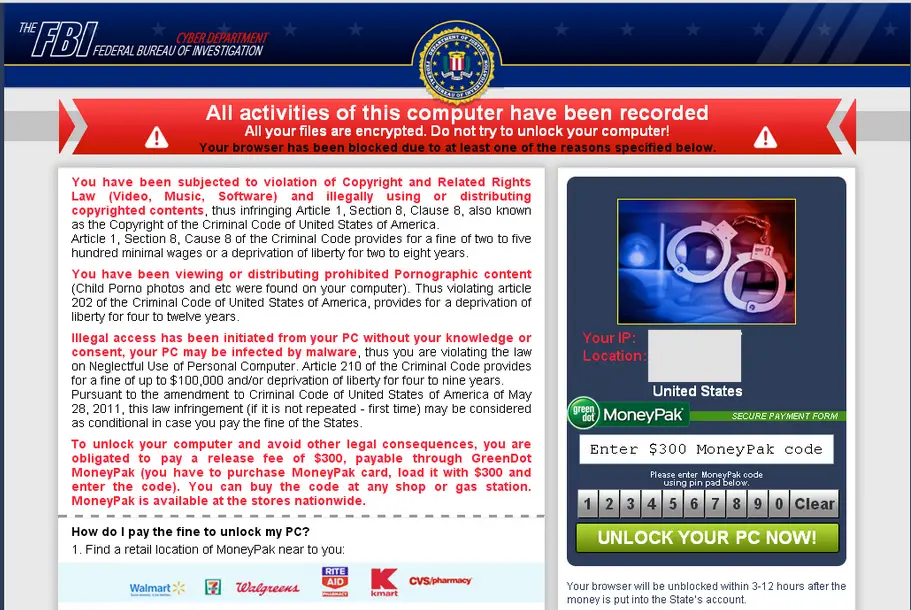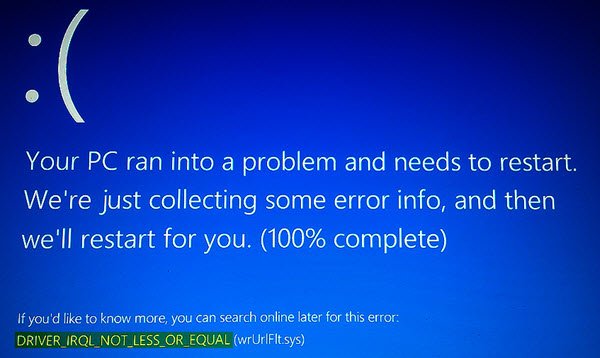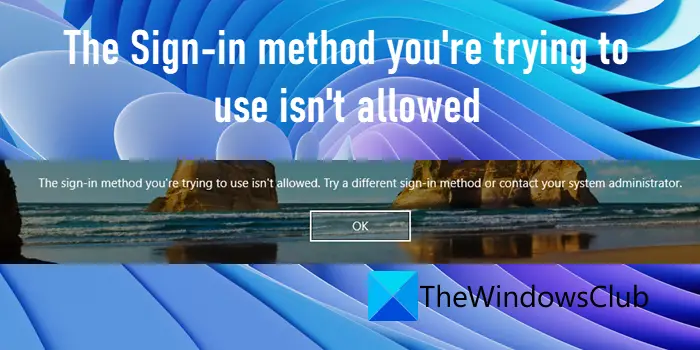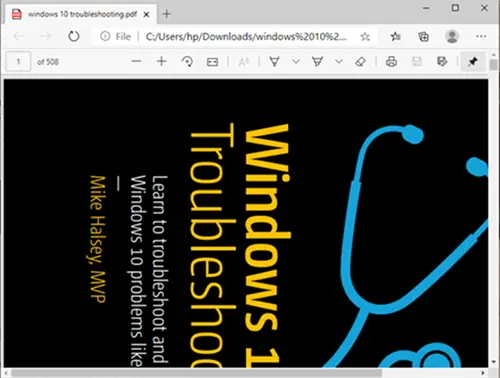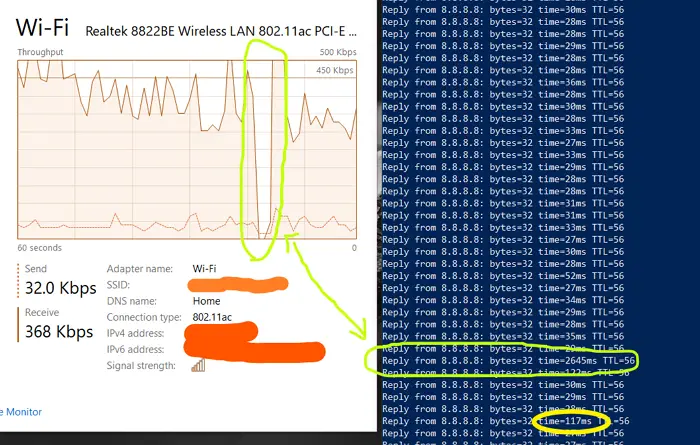Microsoft OneNote は、作業プロセスを効率化する効果的なツールとして際立っている素晴らしいツールです。仕事関連のタスク専用に設計された多数のテンプレートが十分に活用されていないことは、今に始まったことではありません。この記事では、その世界を掘り下げていきます。OneNote テンプレートそしてそれができるものを見つけてくださいワークフローを強化し、組織を強化し、職業生活を簡素化します。
OneNote のテンプレートとは何ですか?
OneNote では、テンプレートは、ユーザーが新しいページを作成したり整理したりするための出発点として利用できる、事前に設計されたレイアウトまたは形式です。これらは、会議メモ、プロジェクト計画、To-Do リストなど、さまざまな種類のコンテンツに構造化されたフレームワークを提供するため、仕事で利用する場合に便利なツールです。
これを使用するには、ノートブックを起動し、[挿入] タブに移動し、リボンの [ページ] セクションでページ テンプレートを選択します。利用できるものはほとんどありません。ただし、ユーザーは、「テンプレート」サイドバーに移動し、下部にある「ページ テンプレート」を選択することで、さらに多くのオプションを探索できます。
仕事に最適な OneNote テンプレート
OneNote に最適なテンプレートをお探しの場合は、以下のリストをチェックしてください。
- 仕事ノート
- プロジェクト概要
- 時間管理の 4 つの象限
- グループプロジェクト用の共有ノートブック
- やることリスト
これらのテンプレートの詳細を調べて、その機能を学びましょう。
1]仕事ノート
仕事に最適な OneNote テンプレートを探している人にとって、真っ先に挙げられるのは、OneNote Gem の Work Notebook です。この既製のノートブックには、会議メモ、計画、旅行、プロジェクト、研究用の専用セクションがあります。
各ページをナビゲートすると、ユーザーはさらに何を追加できるかをガイドする実例、貴重なヒント、操作を容易にする OneNote 固有のキーボード ショートカットを見つけることができます。ユーザーは、ノートブックを構築して最初から作成するのではなく、この事前に組み立てられた作業用ノートブック テンプレートの利便性を利用して組織を開始できます。これらの機能が気に入った場合は、次のサイトにアクセスしてくださいonenotegem.comこのテンプレートをダウンロードするには、
2】プロジェクト概要
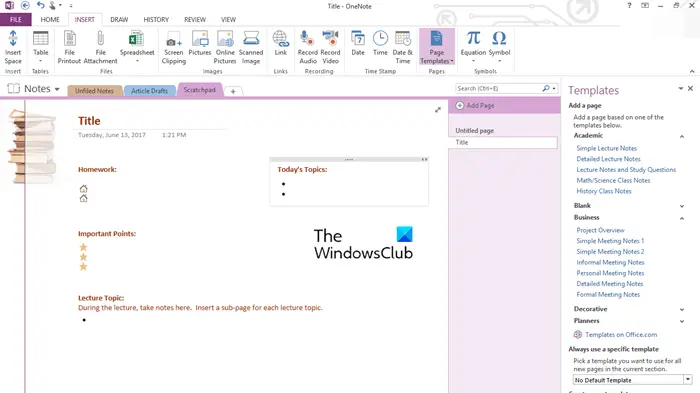
前述したように、プロジェクト概要テンプレートは OneNote アプリ内で簡単にアクセスできます。ユーザーは、テンプレートがカテゴリ別に整理されているサイドバーに移動できます。ビジネス カテゴリを展開し、プロジェクト概要テンプレートを選択して、新しいページとしてノートブックに追加するだけです。
テンプレート内には、プロジェクトの詳細、会社の詳細、発表者の ID などの情報を入力するためのさまざまなフィールドがあります。また、包括的な説明、プロジェクトの目的、利用可能なリソース、手順のガイドライン、マイルストーンのタイムライン、現在のプロジェクトのステータスなどを追加して、近い将来思い出しやすくすることもできます。
3] 時間管理の 4 つの象限
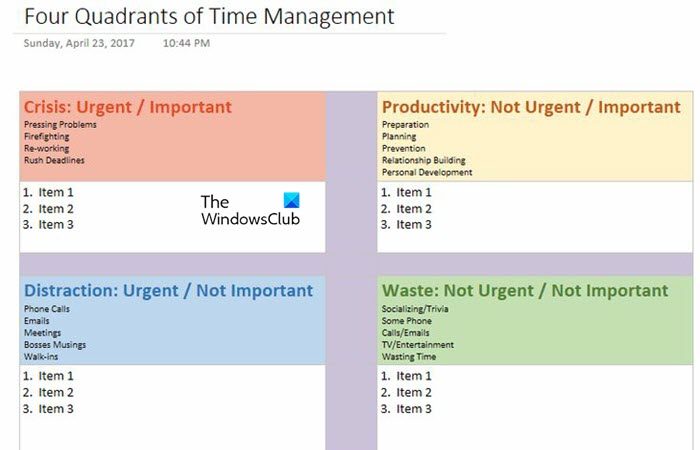
OneNote Gem が提供する時間管理テンプレートの 4 つの象限は、タスク管理にアイゼンハワー メソッドを採用する場合のもう 1 つの非常に効果的なツールです。これは、タスクに効率的に優先順位を付けるプロセスを簡素化することで知られています。
ここでユーザーは象限を取得し、各象限内で、配置に適したタイプをガイドする洞察力に富んだプロンプトが表示されます。このような象限の 1 つは危機象限であり、ユーザーはここで、タスクの手戻りや期限の急務など、緊急かつ重要な事項を追加できます。したがって、このテンプレートを使用すると、ワークロードのより適切な編成と管理が保証されます。 onenotegem.com/a/templates/ にアクセスして、このテンプレートにアクセスできます。
4] グループプロジェクト用共有ノートブック
リストの次は、OneNote Gem のグループ プロジェクト テンプレートの共有ノートブックです。これは、Work Notebook テンプレートの機能を反映しています。ここでは、ユーザーは今後のプロジェクトでチームと効率的に共同作業するために指定されたセクションを取得します。
コラボレーションを開始するには、OneNote でノートブックを共有し、上部の [共有] ボタンをクリックし、続いて [ノートブック全体を共有] オプションをクリックします。まだアップロードしていない場合は、OneDrive にアップロードし、リンクをチーム メンバーと共有します。また、最も優れている点は、リンクを共有する際に編集権限と表示権限を柔軟に選択できることです。この便利なノートブック内で、ユーザーは目標、スケジュール、草稿、調査項目、タスクと問題、チーム情報、会議メモを 1 か所に入力して整理できます。
5]やることリスト
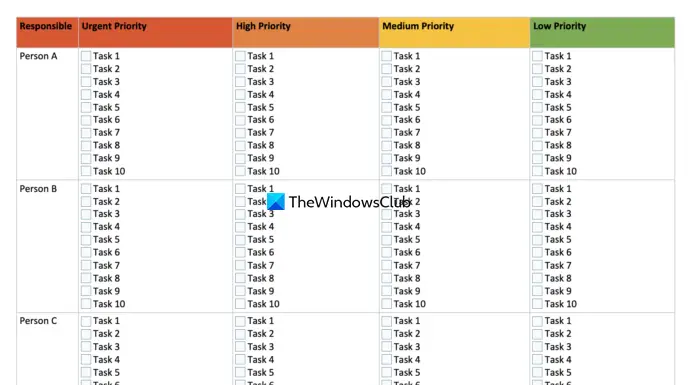
もう 1 つの OneNote テンプレートは、シンプルな To Do リスト テンプレートです。ユーザーはサイドバーの [プランナー] セクションを展開してこのテンプレートを見つけ、さまざまなテンプレートを参照できます。
ここでは、項目用に指定されたスペースを持つチェックボックスを備えたテンプレートがユーザーに提供されますが、プロジェクトの To-Do リスト テンプレートにはプロジェクトごとに専用のセクションが含まれています。別の種類の To-do リスト テンプレートは、優先順位付き To-do リストです。ユーザーは 3 つの列を利用して、タスクの重要性に基づいてタスクを分類できます。優先順位に応じて、高、中、低の列に自由にランク付けしてください。